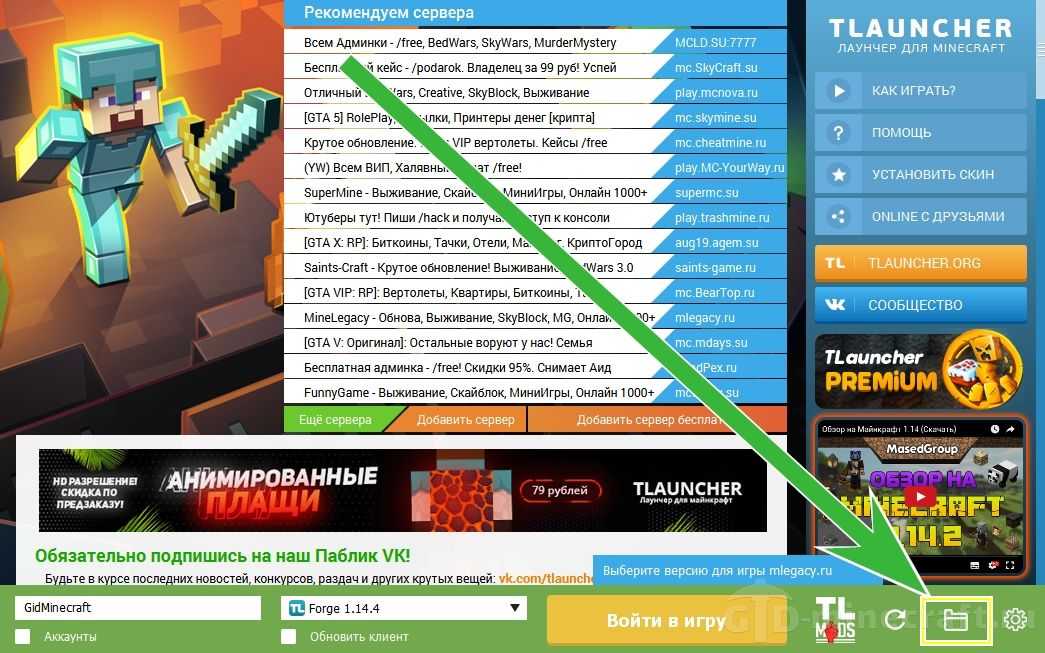Огромное количество модов – это одна из основных причин популярности Майнкрафта. Креативное комьюнити создало тысячи дополнений к игре на любой вкус. Благодаря им игра имеет невероятный потенциал реиграбельности, ведь некоторые моды её полностью преображают. Такие модификации, как Optifine или WorldEdit знакомы практически каждому игроку, и без них уже трудно представить существование Майнкрафта. Если ты хочешь дополнить свою игру, установив моды, но не совсем понимаешь, как это сделать, то ознакомься с нашим детальным гайдом.
- Как устанавливать моды
- Виды и преимущества загрузчиков
- Что делать, если мод не работает
Как устанавливать моды
Сразу ответим на самый важный вопрос. Почти всегда установка мода производится одинаковым способом. Нужно скопировать файл мода (чаще всего он имеет формат .jar) в папку mods. Она расположена в папке .minecraft. В неё можно перейти несколькими способами. Проще всего это сделать через сторонние лаунчеры. Большинство из них имеют специальную кнопку, которая откроет папку .minecraft в один клик. Например, в TLauncher она выглядит так:
Также есть еще один быстрый способ. Нужно нажать на клавиатуре сочетание Windows+R, а в появившемся окне прописать %AppData%.minecraft и нажать OK.
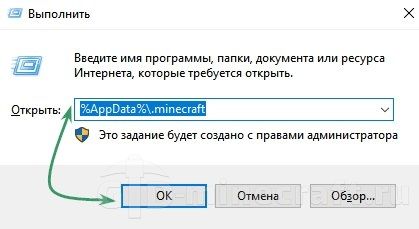
При этом надо учитывать, для какого загрузчика были созданы моды, которые ты хочешь установить. Не забудь также запустить версию игры с правильным загрузчиком. После установки он появится в списке версий. Версия с Forge часто присутствует в лаунчерах с самого начала.
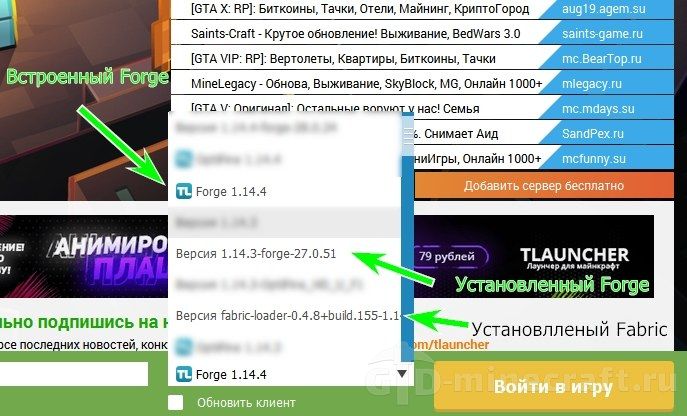
Виды и преимущества загрузчиков
Сегодня существует четыре популярных лоадера, которые используются для установки модов на Майнкрафт. Каждый мод создается под конкретный загрузчик и может работать только с ним.
Forge. На сегодняшний день это самый распространенный загрузчик, так как большинство разработчиков создают моды при помощи его API. Все популярные дополнения сделаны именно для него, кроме того, он совместим с Optifine. Единственным недостатком является высокая требовательность к ресурсам, из-за чего может падать FPS даже при небольшом количестве установленных модов. Это особенно заметно на новых версиях Minecraft.
LiteLoader. Удобный загрузчик, который иногда используют для создания небольших модов. Отличается высокой производительностью и при этом совместим с Forge. На данный момент работает только на версиях до 1.12.2. Главным отличием является необычный формат модов — .litemod.
Rift. Данный лоадер возник после выхода версии 1.13 и некоторое время не имел конкурентов. Но спустя несколько недель появился Фордж для новой версии, и этот загрузчик перестал быть актуальным, новые моды под него почти не появляются.
Fabric Mod Loader. Самый «молодой» из загрузчиков, вышел почти сразу после обновления Майнкрафта до версии 1.14. Он спешно конкурирует с другими лоадерами благодаря высокой скорости работы. Некоторые разработчики по просьбам пользователей делают две версии модов: для Forge и Fabric. Одним из самых известных подобных проектов является VoxelMap.
Если тебя интересуют небольшие модификации, то есть смысл поискать варианты для LiteLoader или Fabric. Но крупные проекты и сборки сегодня можно запускать только с Фордж.
Что делать, если мод не работает
Использование дополнений нередко приводит к вылетам, особенно, если ты попытаешься установить сразу несколько модов одновременно.
Несоответствие версии
При загрузке игры может вылететь ошибка «Моды, перечисленные ниже, не могут быть запущены в Minecraft версии x.x». Это то, что ты закинул в папку mods мод с для другой версии. Проверь файл и саму версию в выпадающем списке при запуске.
В новых версиях также может встречаться ошибка вида: «Файл мода X нуждается в языковом провайдере javafml:28 или выше для загрузки». Она появляется по той же причине, просто проверь, соответствует ли мод запускаемой версии Майнкрафта.

Устаревшая версия Forge
Такая ошибка иногда встречается при попытке запустить встроенную в лаунчер версию с Фордж. Она выглядит примерно так:

Даже несмотря на то, что ты скачал мод для своей версии игры, все равно он может «требовать версию forge 28.0.45 или выше». Дело в том, что для одной версии Майнкрафта может быть выпущено более десятка обновлений Фордж, и авторы часто пользуются самым актуальным из них. В таком случае попробуй скачать и установить свежую версию с нашего сайта или с официальной страницы.
Недостаток оперативной памяти
Если после вылета открылась консоль и ты видишь в конце примерно такое содержание:
Error occurred during initialization of VM.
Could not reserve enough space for 1435453KB object heap.
Значит Майнкрафту со всеми модами не хватило оперативной памяти. Ты можешь самостоятельно выделить больше, перейдя в настройки лаунчера и сдвинув соответствующий ползунок. Желательно выделять не более половины имеющейся ОЗУ, но если игра продолжает крашиться, то можешь рискнуть и выделить больше.
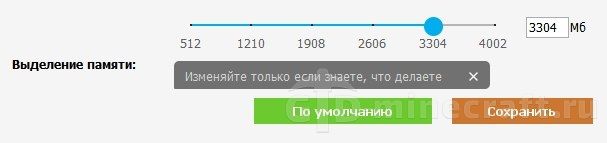
Иногда значительную часть памяти «съедают» сторонние текстурпаки. Отключи их или попробуй дополнительно установить мод TexFix.
Мод вылетает по непонятной причине
Иногда после установки модов на Майнкрафта, игра крашится даже без вывода ошибки, и в таком случае диагностировать ошибку очень трудно. В такой ситуации ты можешь:
- Дополнительно установить мод VanillaFix. Возможно, он сам исправит ошибку. В крайнем случае, он выведет более детальный отчет, по которому можно будет понять, какой именно мод приводит к вылету, и есть ли возможность это исправить.
- Обновить Java на своем ПК. Свежую версию всегда можно скачать по ссылке.
- Попробовать другой лаунчер. Иногда это действительно помогает.
Если ты не знаешь, как установить мод с нашего сайта или у тебя возникают проблемы при его использовании, задавай вопросы в комментариях, и мы попытаемся ответить как можно детальнее.